前言:以下内容均为学习慕课网高级实战课程的实践爬坑笔记。
项目github地址:https://github.com/66Web/ljq_vue_music,欢迎Star。
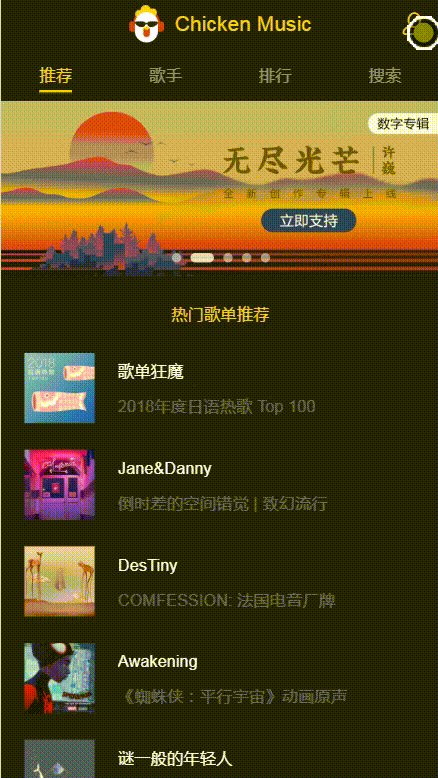 |
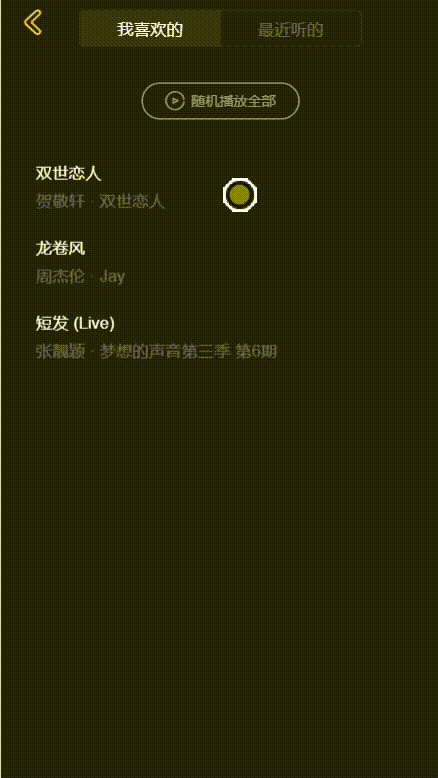 |
| 歌曲列表 | 收藏歌曲 |
| 一、用户个人中心开发 |
基础功能开发
- 设置路由跳转
- 在components->user-center目录下:创建user-center.vue
- router->index.js中配置路由:
{ path: '/user', component: UserCenter } - m-header.vue中通过<router-link>实现跳转
<router-link tp="/user" class="mine" tag="div"> <i class="icon-mine"></i> </router-link>
- 应用Switches组件
- 引用注册并使用
<switches @switch="switchItem" :switches="switches" :currentIndex="currentIndex"></switches> - 定义data数据绑定
data() { return { currentIndex: 0, switches: [ {name: '我喜欢的'}, {name: '最近听的'} ] } } - 定义方法将获得的index赋值给currentIndex
switchItem(index) { this.currentIndex = index }
- 返回上一级路由
- 给按钮添加点击事件
@click="back" - 定义方法通过router.back返回
back(){ this.$router.back() //回退到上一级路由 }
收藏列表开发
- Vuex数据配置
- states.js中:添加数据
favoriteList: [] - mutation-types.js中:定义事件类型常量
export const SET_FAVORITE_LIST = 'SET_FAVORITE_LIST' - mutations.js中:定义修改方法
[types.SET_FAVORITE_LIST](state, list){ state.favoriteList = list } - getters.js中:设置数据映射
export const favoriteList = state => state.favoriteList
- catch.js中操作storage
- 定义本地缓存的Key和最大存储歌曲值
const FAVORITE_KEY = '_favorite_' const FAVORITE_MAX_LENGTH = 200 - 保存歌曲到本地缓存
export function saveFavorite(song) { let songs = storage.get(FAVORITE_KEY, []) insertArray(songs, song, (item) => { return song.id === item.id }, FAVORITE_MAX_LENGTH) storage.set(FAVORITE_KEY, songs) return songs } - 从本地缓存中删除歌曲
export function deleteFavorite(song) { let songs = storage.get(FAVORITE_KEY, []) deleteFromArray(songs, (item) => { return song.id === item.id }) storage.set(FAVORITE_KEY, songs) return songs } - 从本地缓存中获取全部歌曲
export function loadFavorite() { return storage.get(FAVORITE_KEY, []) }
- actions.js中:封装方法
- 同时保存到Vuex和本地缓存
export const saveFavoriteList = function ({commit}, song) { commit(types.SET_FAVORITE_LIST, saveFavorite(song)) } - 同时从Vuex和本地缓存删除
export const deleteFavoriteList = function ({commit}, song) { commit(types.SET_FAVORITE_LIST, deleteFavorite(song)) }
- states.js中修改初始数据为本地缓存数据
favoriteList: loadFavorite() - player.vue中修改按钮,动态绑定class,监听点击事件
<i class="icon" @click="toggleFavorite(currentSong)" :class="getFavoriteIcon(currentSong)">
- mixin.js中在playerMixin中添加收藏歌曲需要的共享逻辑
- 通过mapGetters获得已收藏的歌曲数据:'favoriteList'
- 抽象出一个方法判断所选歌曲是否在已收藏的歌曲数据中
isFavorite(song){ const index = this.favoriteList.findIndex((item) => { return item.id === song.id }) return index > -1 //如果index > -1 isFavorite 返回true } - 定义方法依据所选歌曲是否为已收藏的歌曲,取反改变icon样式
getFavoriteIcon(song){ if(this.isFavorite(song)){ return 'icon-favorite' } return 'icon-not-favorite' } - 定义方法调用通过mapActions引用的action,同上取反进行保存或删除
toggleFavorite(song){ if(this.isFavorite(song)){ this.deleteFavoriteList(song) }else{ this.saveFavoriteList(song) } }
- playlist.vue中添加数据映射和点击事件
<span class="like" @click.stop="toggleFavorite(item)"> <i :class="getFavoriteIcon(item)"></i> </span> - usercenter.vue中渲染收藏列表和播放历史列表
- 布局DOM: 同add-song.vue
<scroll ref="favoriteList" class="list-scroll" v-if="currentIndex===0" :data="favoriteList"> <div class="list-inner"> <song-list :songs="favoriteList" @select="selectSong"></song-list> </div> </scroll> <scroll ref="playList" class="list-scroll" v-if="currentIndex===1" :data="playHistory"> <div class="list-inner"> <song-list :songs="playHistory" @select="selectSong"></song-list> </div> </scroll> - 通过mapGetters获取收藏歌曲数据和播放历史数据
computed: { ...mapGetters([ 'favoriteList', 'playHistory' ]) } - 定义方法,调用通过mapActions获取到的insertSong方法,将song实例化之后插入
selectSong(song) { this.insertSong(new Song(song)) }, ...mapActions([ 'insertSong' ])
剩余功能开发
- 随机播放全部功能实现
- 给按钮添加点击事件,通过mapActions获取到randomPlay方法
<div ref="playBtn" class="play-btn" @click="random"> - 定义方法,判断currentIndex获取对应list,通过实例化处理传入action
random(){ let list = this.currentIndex === 0 ? this.favoriteList : this.playHistory //这时list还不是实例,需要遍历list进行实例化 list = list.map((song) => { return new Song(song) }) this.randomPlay({ list }) }
- 播放器底部自适应
import {playlistMixin} from '@/common/js/mixin' mixins:[playlistMixin], handlePlaylist(playlist){ const bottom = playlist.length > 0 ? '60px' : '' this.$refs.listWrapper.style.bottom = bottom //判断列表DOM存在后再执行refresh this.$refs.favoriteList && this.$refs.favoriteList.refresh() this.$refs.playList && this.$refs.playList.refresh() } - no-result组件的应用
- 布局DOM:
<div class="no-result-wrapper" v-if="noResult"> <no-result :title="noResultDesc"></no-result> </div> - 显示条件和显示提示内容都需要动态绑定计算属性,判断currentIndex
noResult() { if(this.currentIndex === 0) { return !this.favoriteList.length }else{ return !this.playHistory.length } }, noResultDesc() { if(this.currentIndex === 0) { return '暂无收藏歌曲' }else{ return '你还没有听过歌曲' } }
- 优化:当列表中无数据,点击随机播放全部时,rendom()不执行任何操作
if(list.length === 0) { return }
| 二、性能优化 |
- 坑:快速的点击播放暂停歌曲,发现歌曲和歌词还在播放
- 原因:player.vue中watch currentSong会做一些清理操作,并在1s内开启play()播放;此时如果很快的切换歌曲切换播放状态,调用ready()和watch playing中的pause()会在1s内执行完;虽然看起来pause执行了,但1s过去之后,又会重新开启play()
- 解决:在每次setTimeout前清理掉旧的timer,保证只有一个timer;同时修改ready的触发事件为play,保证ready()和pause()一定发生在play()后
- 区别:
①事件canplay -- 当浏览器可以播放音频/视频时
②事件play -- 当音频/视频已开始或不再暂停时
- 注: 这里添加clearTimeout(this.timer)时总报timeout.close is not function,top-tip中使用过清理timer,没有问题,这里就不知道为什么了,待解决!
- 坑:快速切换歌曲时,歌词的播放异常
- 原因:异步时机问题 -- setTImeout执行1s的操作中play()是一个同步的动作,而getLyric()是异步的操作;在异步获得回调时,有可能又切换到了下一首歌,这时之前的歌会在new一次,相当于new了两次,会有多个歌词同时存在
- 解决:在异步获得回调后先判断currentSong.lyric是否改变了,如果改变了不为layric,不执行任何操作
if(this.currentSong.lyric !== lyric){ return }
- 坑:当前歌曲只有一首歌时,切换下一首,不会再触发ready()了
- 原因:next()中当列表长度为1时,会调用loop(),后面的ready标志位会一直为false,redy()也就不会再触发了
- 解决:在next()和prev()中,如果调用了loop()就直接return,不再修改标志位为false
| 三、项目打包及VConsole的使用 |
编译打包
npm run build
VConsole的使用
- 安装
- 在页面引入一个JS文件:下载地址
- 使用npm安装
npm install vconsole
- 使用webpack,然后在js代码中应用VConsole
或者找到这个模块下面的
import VConsole from 'vconsole/dist/vconsole.min.js' //引入vconsole let vConsole = new VConsole() // 初始化dist/vconsole.min.js,然后复制到自己的项目中<head> <script src="dist/vconsole.min.js"></script> </head> <!--建议在 `<head>` 中引入哦~ --> <script> // 初始化 var vConsole = new VConsole(); console.log('VConsole is cool'); </script>
注:项目来自慕课网